Цепочки команд
This post is also available in:
![]() English
English ![]() 日本語
日本語 ![]() Français
Français ![]() Español
Español ![]() Deutsch
Deutsch ![]() Српски
Српски ![]() Українська
Українська ![]() Dansk
Dansk ![]() Português
Português ![]() Български
Български ![]() 简体中文
简体中文
Цепочка команд — это последовательно выполняемые группы команд. Например, вместо того, чтобы сначала переключаться в Режим чтения, а затем в Полноэкранный режим для комфортного чтения, вы можете использовать цепочку команд, одновременно выполняя несколько действий с помощью одной комбинации.
Вы можете запустить цепочку с помощью Быстрых команд или назначить ей пользовательское Сочетание клавиш или Жест мышью.
Создание цепочки команд
- Перейдите в Настройки > Быстрые команды > Цепочки команд.
- Нажмите на
 Добавить цепочку команд.
Добавить цепочку команд. - Дайте имя новой цепочке.
- Измените Command 1 на действие, которое вы хотите выполнить в первую очередь.
- Нажмите на
 Добавить команду с правой стороны, чтобы последовательно добавить следующую команду.
Добавить команду с правой стороны, чтобы последовательно добавить следующую команду. - Когда вы закончите добавлять команды, нажмите Тестировать, чтобы убедиться, что она работает должным образом.
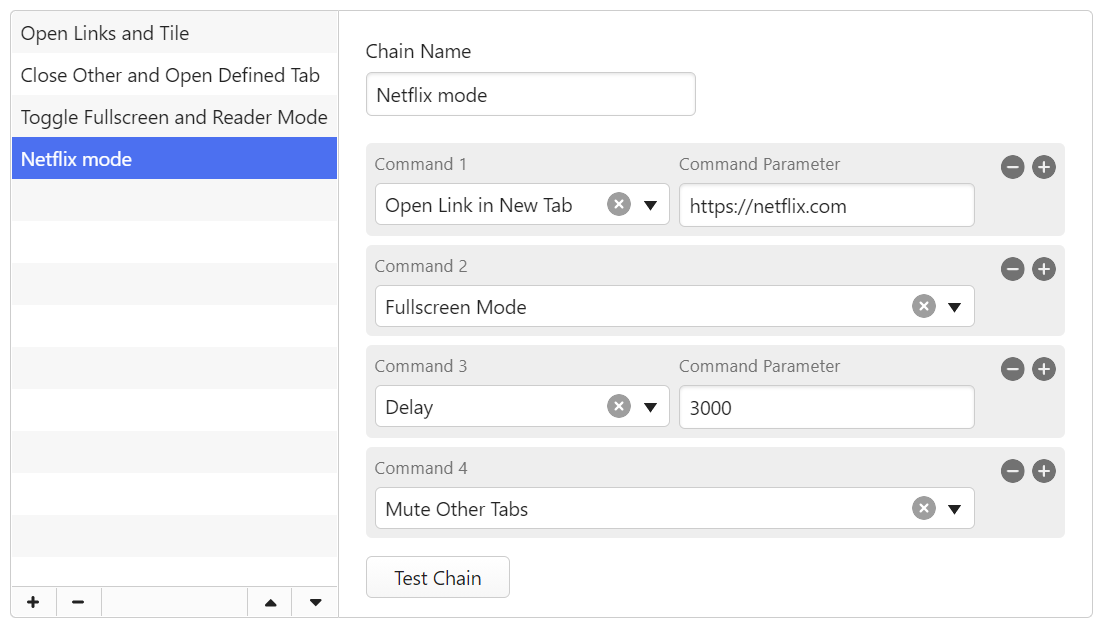
Используйте команду Задержка между другими командами, чтобы дать предыдущей команде время перед применением следующей. Время задержки измеряется в миллисекундах и может быть изменено.
Чтобы изменить порядок команд в цепочке:
- Наведите курсор на команду.
- Когда вы увидите
 Курсор перемещения, перетащите команду на новое место в последовательности.
Курсор перемещения, перетащите команду на новое место в последовательности.
Создание новой цепочки команд из существующей цепочки
Если вы хотите создать новую цепочку, похожую на существующую, вы можете клонировать цепочку и отредактировать её.
- Нажмите правой кнопкой мыши на существующую цепочку.
- Выберите Клонировать цепочку команд.
- Измените имя клонированной цепочки.
- Отредактируйте команды в цепочке.
Использование цепочек команд
Быстрые команды
После создания новой цепочки команд вы можете сразу выполнить её используя быстрые команды.
- Откройте Быстрые команды (F2 / ⌘ E).
- Введите название цепочки.
- Нажмите Enter, чтобы её выполнить.
Сочетание клавиш
Прежде чем вы сможете выполнить Цепочку команд с помощью Сочетания клавиш, вам необходимо назначить новое сочетание клавиш для новой цепочки.
- Перейдите в Настройки > Сочетания клавиш > Цепочки.
- Найдите цепочку, для которой хотите назначить сочетание клавиш, и нажмите по ней.
- Нажмите сочетание клавиш на клавиатуре.
После того, как цепочке назначено сочетание клавиш, вы можете использовать её где угодно для последовательного выполнения команд.
Жесты мышью
Прежде чем вы сможете выполнить цепочку команд с помощью Жеста мышью, вам необходимо назначить новый жест для новой цепочки.
- Перейдите в Настройки > Мышь > Просмотр жестов.
- Нажмите на кнопку
 Новый жест.
Новый жест. - Найдите цепочку команд в раскрывающемся меню или по имени.
- Нажмите Далее.
- Нарисуйте новый жест в выделенной области, используя основную (левую) кнопку мыши.
- Нажмите Сохранить жест.
После того, как цепочке назначен жест мышью, вы можете использовать его где угодно для последовательного выполнения команд.
Редактирование цепочки команд
Чтобы обновить цепочку:
- Перейдите в Настройки > Быстрые команды > Цепочки команд.
- Выберите цепочку, которую хотите отредактировать.
- Внесите изменения.
Цепочка обновится автоматически.
Удаление цепочки команд
Чтобы удалить цепочку:
- Перейдите в Настройки > Быстрые команды > Цепочки команд.
- Выберите цепочку, которую хотите удалить.
- Нажмите Delete на клавиатуре или
 Удалить цепочку команд в нижней части списка цепочек команд.
Удалить цепочку команд в нижней части списка цепочек команд.